电脑上qlv转mp4怎么操作 将qlv格式转换成mp4的方法
更新时间:2023-05-22 18:08:45作者:haoxt
有些用户从腾讯视频下载的视频文件是qlv格式,但是其他播放器不一定支持播放,所以需要改成mp4等格式,那么电脑上qlv转mp4怎么操作呢?在电脑上可以下载任意一款视频格式转换工具来改格式,下面小编就来和大家分享将qlv格式转换成mp4的方法。
qlv转mp4方法:
1、下载任意的视频转换器,以迅捷视频转换器为例,安装好后,打开“迅捷视频转换器”然后点击上方的“添加文件”将需要转换的qlv视频文件打开。
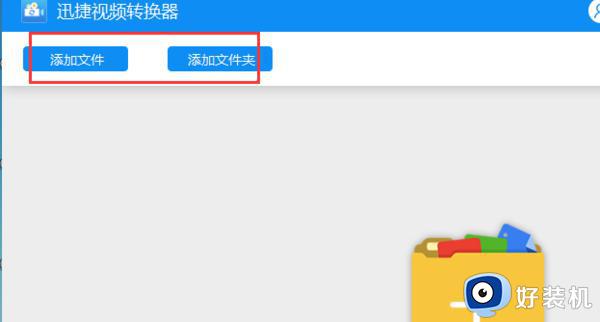
2、文件打开之后,我们点击“输出格式”选择需要转换的视频文件格式,选择MP4。
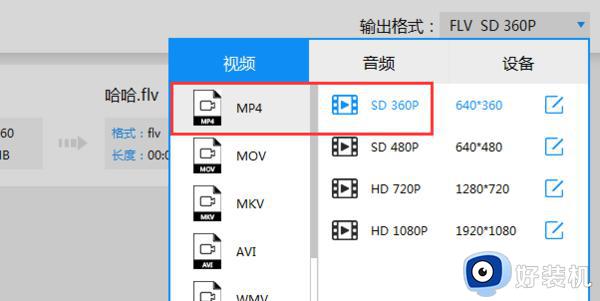
3、文件打开之后,我们点击“转换”文件格式转换就开始了。
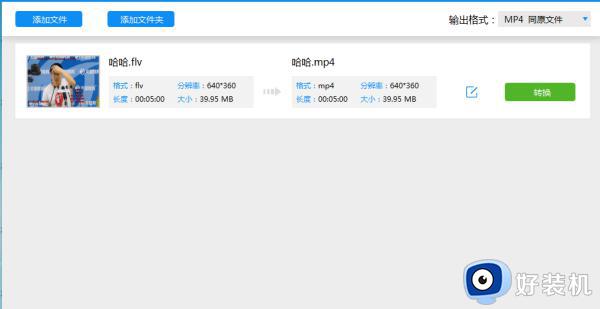
4、等到文件转换完成之后,点击“打开”我们转换好的视频文件就可以了。
电脑上qlv转mp4怎么操作的步骤就是这样子,如果你需要把qlv视频转换成MP4格式,就可以参考上面的教程来操作,希望对大家有帮助。
电脑上qlv转mp4怎么操作 将qlv格式转换成mp4的方法相关教程
- 电脑flv怎么转换成mp4格式 qlv转换mp4最简单方法
- 怎么把qsv视频格式转换成mp4 爱奇艺qsv转换mp4最简单方法
- wpsppt可以直接转换成mp4格式吗 wpsppt怎样直接转换成mp4
- swf转mp4的方法 swf文件怎么转换成mp4
- 怎样把kux视频转换成mp4格式 kux格式怎么转换成mp4免费教程
- 如何把qsv文件改为mp4 电脑怎么把qsv格式转换mp4
- mov怎么无损转mp4格式 mov转换mp4格式无损教程
- 腾讯视频文件怎么转换格式 腾讯视频下载的视频如何转换格式
- 电脑里的cda文件怎么转换成mp3 怎样将cda格式转化成mp3格式
- flash动画如何保存为mp4 如何导出flash动画的mp4格式
- 电脑无法播放mp4视频怎么办 电脑播放不了mp4格式视频如何解决
- 电脑文件如何彻底删除干净 电脑怎样彻底删除文件
- 电脑文件如何传到手机上面 怎么将电脑上的文件传到手机
- 电脑嗡嗡响声音很大怎么办 音箱电流声怎么消除嗡嗡声
- 电脑我的世界怎么下载?我的世界电脑版下载教程
- 电脑无法打开网页但是网络能用怎么回事 电脑有网但是打不开网页如何解决
电脑常见问题推荐
- 1 b660支持多少内存频率 b660主板支持内存频率多少
- 2 alt+tab不能直接切换怎么办 Alt+Tab不能正常切换窗口如何解决
- 3 vep格式用什么播放器 vep格式视频文件用什么软件打开
- 4 cad2022安装激活教程 cad2022如何安装并激活
- 5 电脑蓝屏无法正常启动怎么恢复?电脑蓝屏不能正常启动如何解决
- 6 nvidia geforce exerience出错怎么办 英伟达geforce experience错误代码如何解决
- 7 电脑为什么会自动安装一些垃圾软件 如何防止电脑自动安装流氓软件
- 8 creo3.0安装教程 creo3.0如何安装
- 9 cad左键选择不是矩形怎么办 CAD选择框不是矩形的解决方法
- 10 spooler服务自动关闭怎么办 Print Spooler服务总是自动停止如何处理
